
Edmund Richardson
0
4528
551
I disse dage kan din smartphone, dit DSLR-kamera og din GoPro alle optage video i høj kvalitet i høj opløsning - men wow, størrelsen på den videofil kan sikre ballon hurtigt.
Du vil føle smerten, når dit hukommelseskort maksimerer, eller du vil uploade en af disse videoer, der skal deles på Internettet.
Den gode nyhed er, at du kan reducere videofilstørrelser temmelig let. Den dårlige nyhed er, at medmindre du ændrer de rigtige indstillinger, vil du miste videokvaliteten. Hvordan balanserer du de to? Hvilke indstillinger skal du ændre for at reducere størrelsen uden at gå på kompromis med kvaliteten? Læs videre for at finde ud af det.
1. Vælg den rigtige software
Du skal virkelig bruge en computer til denne opgave, ikke en tablet eller en smartphone. Det kraftfulde desktopværktøj Håndbremse er den mest nyttige tværplatform mediekonverterer derude. Det er helt gratis og fungerer det samme på Windows, Mac og Linux.
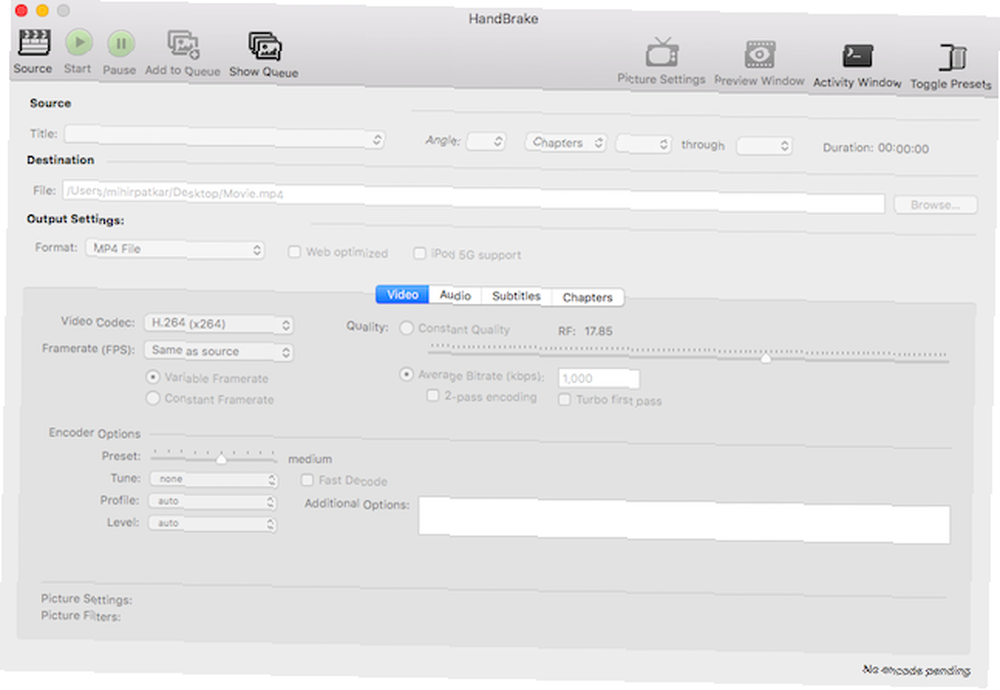
Hvis du er på Windows, kan du også prøve Freemake Video Converter, som har en lettere grænseflade. Imidlertid, Håndbremse gør et bedre stykke arbejde med kodning og konvertering af videoer, så jeg vil anbefale at lære dets interface og gå med det i stedet.
I mellemtiden, hvis din video har problemer, kan du prøve en forbedring af videokvaliteten for at stryge dem først.
Hent: Håndbremse til Windows, Mac eller Linux (gratis)
2. Start med lyden
Før du begynder at hugge ned på kvaliteten af din video, skal du gå til “Lyd” fanen i håndbremsen. Du kan blive overrasket over, hvor meget plads lydkanaler optager. Medmindre du har optaget en koncert, skal du altid tackle lyden først.
For enhver video, hvor menneskelig tale er vigtig, eller musik ikke er en prioritet, her er hvad du skal gøre.
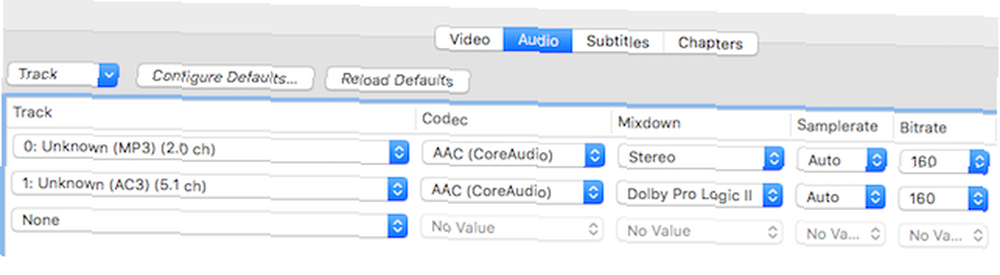
- Kontroller, om der er mere end et lydspor. Du har bare brug for en. Hvis det er en filmfil, skal du kigge efter “engelsk” lyd (eller hvilket sprog du end ønsker). Hvis det er en video, du har lavet, vil det første spor sandsynligvis være det rigtige. Slet alle de andre spor.
- I Codec skal du vælge AAC (CoreAudio) eller MP3. Dette er tabte komprimerede lydfilformater De 10 mest almindelige lydformater: Hvilken skal du bruge? De 10 mest almindelige lydformater: Hvilken skal du bruge? Du ved om MP3, men hvad med AAC, FLAC, OGG eller WMA? Hvorfor findes der så mange lydfilformater, og er der et bedste lydformat? der er gode nok i de fleste tilfælde. Selv for koncerter eller andre sådanne videoer kan du faktisk vælge et af disse tabte formater og prøve det til en højere bitrate.
- I Bitrate skal du vælge 160 som standard for de fleste videoer. Vælg en højere bitrate (256 eller 320), hvis du konverterer en video, hvor musik er hovedelementet.
Jeg vil anbefale dig ikke rod med prøvehastigheden og indstil det blot til Auto, men det kan justeres for at optimere lydfilstørrelse 5 tip til optimering af lydfilstørrelser 5 tip til optimering af lydfilstørrelser Hvis du nogensinde har ønsket at reducere størrelsen på en lydfil, men ikke var sikker hvordan man gør det uden at påvirke optagelsens kvalitet, her er alt hvad du har brug for at vide. . For menneskelig tale skal du indstille prøven til 32, og hvis musik er vigtig, skal du indstille den til 48.
3. Vælg den bedste Codec og Container
Ideelt set skal den originale video, du optager, bruge video-codec og container af højeste kvalitet. Når du er klar til at reducere størrelsen, vælger du den mest effektive codec og container.
Hvad er forskellen mellem de to? Grundlæggende er kodeken koderen / dekoderen, der omdanner en video til byte ( “hjerne” der bestemmer basiskvaliteten), mens beholderen er filformatet ( “legeme” der bestemmer kompatibilitet med forskellige enheder og tjenester).
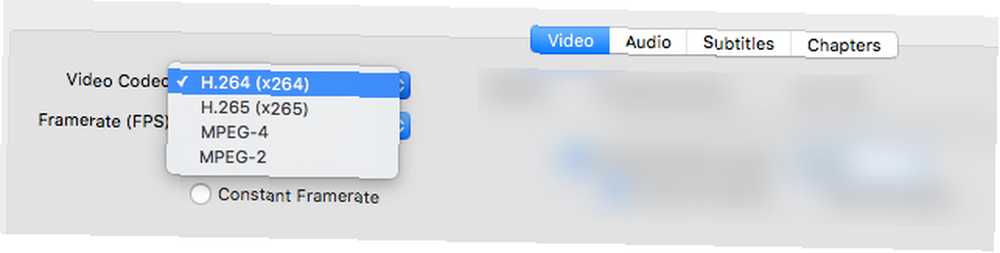
Vælg H.264 som codec. Dette er den mest effektive og populære codec til HD-videoer og siges at være næsten to gange så god som MPEG-4 til komprimering af videoer. Det anerkendes også af de fleste enheder i dag, hvad enten det er et simpelt tv eller Raspberry Pi.
Fra denne skrivning behøver du ikke virkelig bekymre dig om dens efterfølger, den nye H.265-standard.

Vælg MP4 som beholderen. Igen er MP4 effektiv, men endnu vigtigere er det det mest anerkendte filformat til videoer. Faktisk anbefaler YouTube, Vimeo og Facebook MP4 som den foretrukne container.
4. Reducer videoopløsningen
Det er dejligt, at din telefon kan optage 4K-videoer, men har du endda et 4K-klart tv eller skærm til at afspille det på? De fleste mennesker har HD Ready eller Full HD TV'er Hvad er forskellen mellem HD Ready & Full HD? Hvad er forskellen mellem HD Ready og Full HD? Fjernsyns- og computermonitorproducenter kan være en slu gruppe, der bruger forskellige akronymer til at skjule hardwarefunktioner. Du skal ikke bekymre dig mere. Vi har forklaret, hvad HD Ready virkelig betyder. , men den store hemmelighed er, at videoopløsning ikke er så vigtig, som du måske tror.
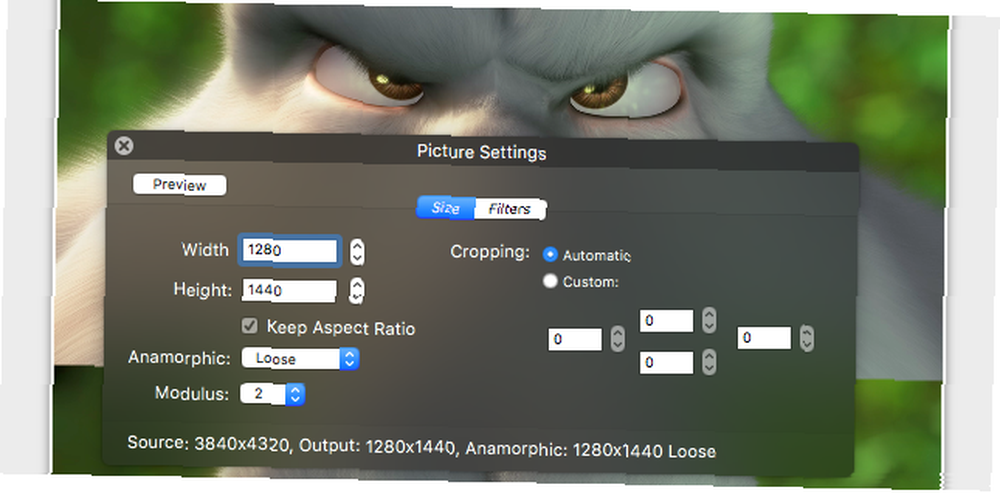
Opløsning påvirker størrelsen på videoen meget, men kvaliteten påvirkes muligvis ikke meget. Hvor langt du sidder fra skærmen, fjernsynets opskaleringsteknologi Hvad er opskalering? Hvordan virker det? Er det det værd? Hvad er opskalering? Hvordan virker det? Er det det værd? Hvad er opskalering? Hvordan virker det? Er det alt det er brudt op til at være? Her er alt hvad du har brug for at vide. , og bitrate for videoen vil have lige så meget eller større indflydelse.
Her er en liste over ofte anvendte opløsninger:
- 2160p (3840 × 2160)
- 1440p (2560 × 1440)
- 1080p (1920 × 1080)
- 720p (1280 × 720)
- 480p (854 × 480)
- 360p (640 × 360)
- 240p (426 × 240)
Som en tommelfingerregel for at reducere filstørrelse efter opløsning, Kontroller videoens originale opløsning, og vælg et niveau under den. I håndbremsen finder du dette i “Billedindstillinger” i menuen øverst til højre. Du kan endda tjekke en forhåndsvisning af den sænkede opløsning, før du forpligter dig.
Hvis du planlægger at uploade din video til YouTube alt hvad du behøver at vide om at uploade videoer til YouTube Alt hvad du behøver at vide om at uploade videoer til YouTube I øjeblikket er der tre måder at uploade videoer til YouTube. Her er et dybtgående kig på, hvordan du bruger din computer, telefon eller spilkonsol. eller Facebook, så er 720p den bedste vej at gå (forudsat at filstørrelse er vigtigere for dig end opløsning). Facebook kører endda opløsningen på 720p, men YouTube giver dig mulighed for at gå højere indtil 4K.
5. Bitrate er den sidste udvej
Den største faktor til at bestemme kvaliteten af en video er dens bitrate, så sørg for at din sidste udvej. Enkelt sagt er bitrate mængden af data, der vises på et sekund. Hvad er bitrate og hvorfor er det vigtigt? [MakeUseOf Explains] Hvad er bitrate og hvorfor er det vigtigt? [MakeUseOf Explains] Med nutidens teknologi kan vi forvente store mængder af hastighed og kvalitet med alt hvad vi gør på vores computere, vores smartphones og alle andre nyere gadgets. Imidlertid, mens denne stigning i hastighed og kvalitet…. Jo flere data du tillader, jo flere artefakter kan vises på skærmen, og jo bedre bliver videokvaliteten.
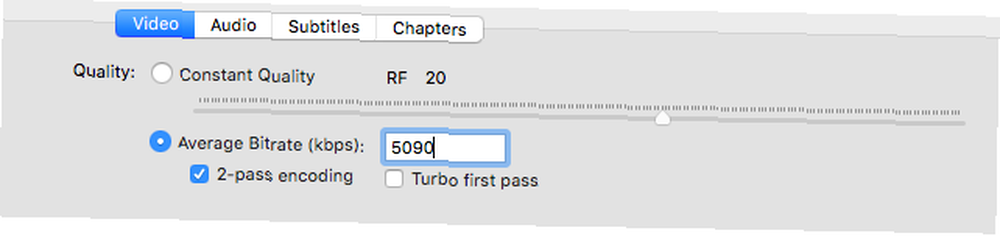
De fleste DSLR'er optager video ved høje bitrates, ligesom de fleste skærmoptagelses- og screencastingssoftware Optag dit skrivebord med disse 12 store screencasting-apps Optag dit skrivebord med disse 12 store screencasting-apps Brug for at optage dit skrivebord? Heldigvis finder du, at screencasting-apps er mere almindelige, end du måske tror. Her er nogle af de bedste gratis. . Igen har YouTube nogle anbefalede bitrates, som du kan bruge som en tommelfingerregel for enhver videofil. Gå ikke under disse anbefalede tal, men hvis din nuværende bitrate er højere, kan du med sikkerhed reducere den.
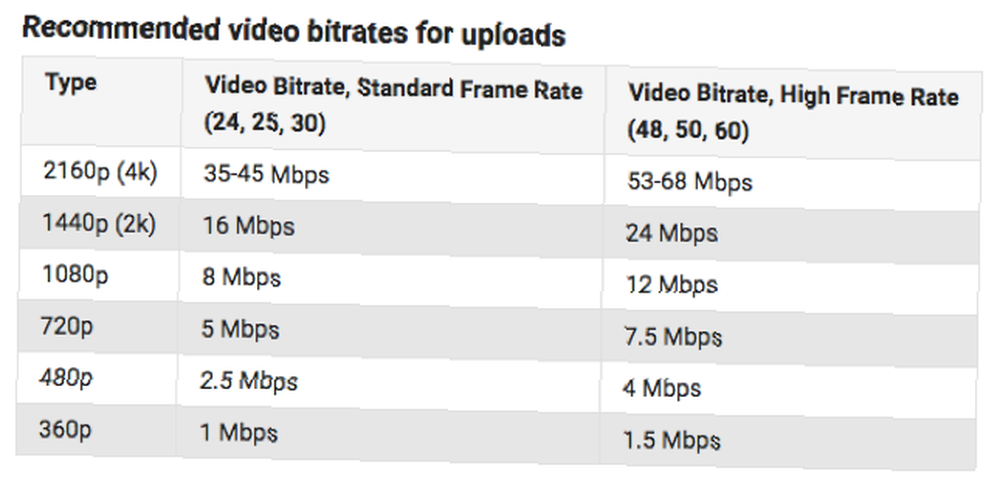
Det er bedst at holde din bitrate-variabel snarere end konstant. Vælg i håndbremsen video > Kvalitet > Gennemsnitlig bithastighed, og indtast et tal, der bedst svarer til din videos opløsning ved hjælp af ovenstående diagram. Marker også afkrydsningsfeltet for 2-pass kodning.
6. Skift ikke billedpriser
Hvis nogen fortæller dig, at du skal reducere billedhastigheden, skal du ikke lytte til dem. Hver videoekspert, videohostingsite og videoredigerer siger, at du skal opbevar din video i den samme billedhastighed, som den blev optaget i.
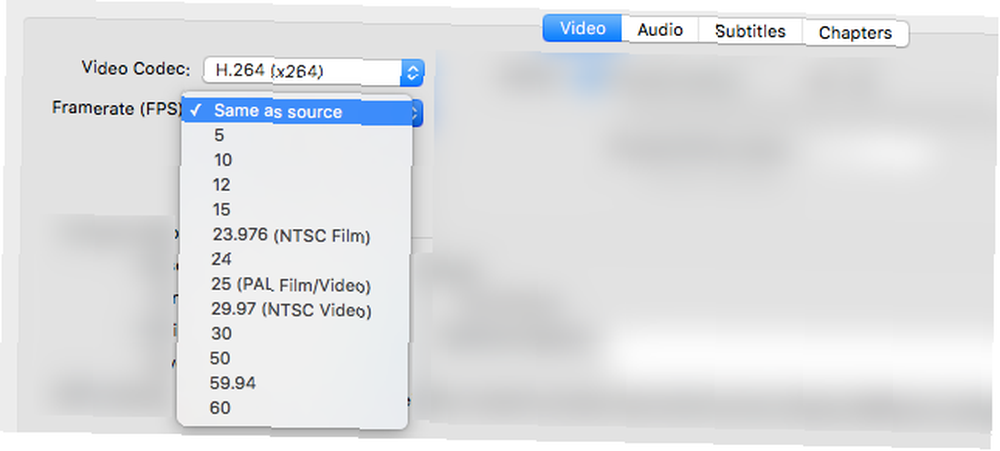
Det menneskelige øje har kun brug for 24-30 billeder pr. Sekund (FPS) for et anstændigt billede, så det kan virke logisk at sænke billedfrekvensen til dette interval. At gøre det kan imidlertid påvirke glattheden af videoen, og især få bevægelse til at virke uønsket eller unaturlig.
Så undgå dette, medmindre du eksperimenterer med slow motion-videoer Sådan skyder du slow-motion-video: 3 tip til at komme i gang Sådan skyder du slow-motion-video: 3 tip til at komme i gang Alle ønsker at gå væk fra en eksplosion i langsomt bevægelse. Heldigvis er det med dagens telefoner lettere end nogensinde før. .
Har du andre tricks at dele?
Med denne vejledning skal du være i stand til at reducere filstørrelsen på en video markant uden i høj grad at påvirke kvaliteten. Husk, gå trin for trin, så rammer du måske din tilsigtede målstørrelse meget, inden du har brug for at reducere opløsningen eller bitrate. Hvilke tricks bruger du for at nedbringe størrelsen på en video, du vil dele?
Og hvis du udfører din redigering på din mobile enhed, så tjek disse gratis videoredigeringsapps til iPhone og iPad De 6 bedste gratis videoredigeringsapps til iPhone og iPad De 6 bedste gratis videoredigeringsapps til iPhone og iPad Ser du efter at få nogle minder fra medier på din iPhone eller iPad? Her er de bedste gratis videoredigeringsapps til iPhone og iPad. .
Billedkreditter: skala pan af kulyk via Shutterstock











